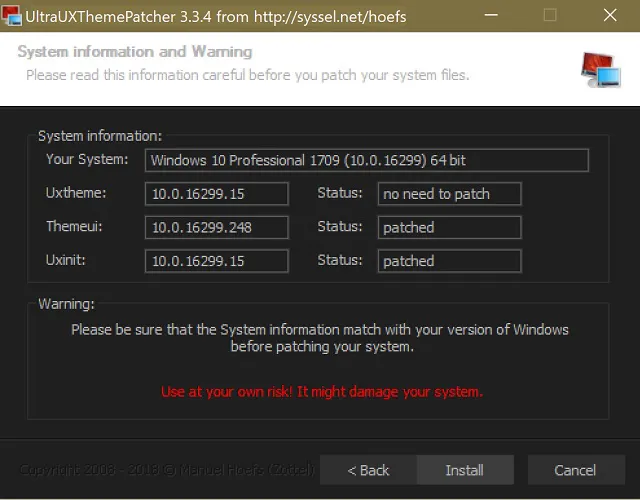Windows ist langweilig weiß. Das muss nicht so bleiben. Der UltraUXThemePatcher verwandelt ihr Windows 10 in ein Design ihrer Wahl.
Das Windows Theme ist die generelle Farbgebung und Gestaltung von Desktop, Apps und Datei-Explorer. Diese können Sie mit Hilfe der Windows eigenen Einstellungen anpassen, allerdings sind die Möglichkeiten stark eingeschränkt. Es gibt aber etliche schöne Themes für Windows 10 im Netz, die sie verwenden können.
Diese lassen sich aber nicht so ohne weiteres Installieren. Sie benötigen ein Tool, dass sich UltraUXThemePatcher nennt. Die aktuelle Version 3.3.4 hat den Vorteil, dass Sie auch mit der aktuellen Windows 10 Spring Creators Version 1803. Leider passt UltraUXThemePatcher nicht den Datei-Explorer (Dieser PC) an, sodass Sie bei vielen Themes einen hässlichen weißen Balken sehen. Abhilfe schafft hier ein weiteres Tool namens OldNewExplorer. Mit diesem blenden Sie den weißen (Ribbon) Balken aus oder ersetzen ihn andernfalls, wie auf dem obigen Beispielbild.
Woher bekommen Sie Themes?
Eine normale Quelle wäre jetzt jede Suchmaschine mit dem Suchbegriff Windows Theme zu füttern. Es gibt aber noch ein Grafik-Board, dass sich genau auf diese Dinge spezialisiert hat. Bei deviantart finden Sie alles was das Herz begehrt. Hier gibt es nicht nur Themes für UltraUXThemePatcher, sondern auch Desktop Hintergründe, Icons und Themes für andere Programme. Ein Blick lohnt sich auf jeden Fall. Die meisten Grafiken sind kostenlos oder jedenfalls privat nutzbar.
Sicherheits-Hinweis
Diese Anleitung greift in ihr reguläres System ein. Dies kann unter Umständen zu Fehlern oder Datenverlust führen. IT Tweak übernimmt keine Haftung für eventuell entstandene Schäden am Programm, Betriebssystem oder Hardware. Wir weisen hier nochmal ausdrücklich darauf hin, dass Anleitungen auch Fehler enthalten könnten. Nutzen Sie die Anleitung, geschieht dies auf eigene Gefahr. Legen Sie zur Sicherheit ein Backup ihrer wichtigen Daten an. Erstellen Sie sicherheitshalber einen Wiederherstellungspunkt in Windows. Wenn es sich um einen Eingriff in die Windows Registrierung handelt, erstellen Sie vorher ein Backup der Registry-Datei.
Anleitung getestet mit Windows 10
- Spring Creators Version 1803 (Pro)
- Fall Creators Version 1709 (Pro)
- Creators Version 1703 (Pro)
- Anniversary Version 1607 (Pro)
Theme mit UltraUXThemePatcher installieren
Zuerst benötigen Sie den UltraUXThemePatcher von M.Hoefl und ein Theme ihrer Wahl. Den Link zum download finden Sie etwas weiter unten. Benutzen Sie bitte wenn möglich den Originalen Link, damit sie auch die aktuellste Version downloaden. Der zweite Link dient nur als Archiv und wird nicht aktuell gehalten.
- Führen Sie die UltraUXThemPatcher.exe mit der rechten Maustaste als Administrator aus und bestätigen Sie die Abfragen.
- Drücken Sie auf Install und der Patch wird durchgeführt.
- Starten Sie den Rechner neu und kopieren danach die von ihnen gewünschten Themes in folgendes Verzeichnis.
C:\Windows\Resources\Themes- Die Themes können Sie jetzt in den Einstellungen unter Personalisierung / Designs aktivieren.
- Der Download-Link für den OldNewExplorer befindet sich weiter unten.
- Mit dem OldNewExplorer entfernen Sie jetzt noch das weiße Ribbon-Menü.
- Installieren Sie den OldNewExplorer und starten die exe-Datei mit der rechten Maustaste als Administrator.
- Haken Sie die Optionen wie auf dem Screenshot an, damit es wie auf dem Beispielbild aussieht.
- Wenn Sie fertig sind klicken Sie auf Installieren.
- Sie können natürlich auch etwas anderes Wählen und etwas experimentieren.
- Sollte die Änderung nicht sofort sichtbar sein, starten Sie den PC einmal neu.



Nützliche Links
- UltraUXThemePatcher aktuellste Version download vom Programmierer M.Hoefl
- UltraUXThemePatcher download vom IT Tweak Archiv
- OldNewExplorer download vom IT Tweak Archiv
- Windows Black Theme aus der Anleitung download
- Icons im Datei-Explorer (DieserPC) ändern
Weitere Tipps und Tricks zu Windows 10 finden Sie hier.
Quelle: deviantart
Beitragsbildquelle: © Microsoft